Користувачі покидають сайт так і не завершивши покупку? Повернути потенційних клієнтів і збільшити кількість успішних конверсій може допомогти динамічний ремаркетинг.
У цьому матеріалі команда Promodo пояснює, що таке динамічний ремаркетинг, які він має переваги, як налаштовується і якому бізнесу підходить.
Як працює динамічний ремаркетинг?
Уявіть ситуацію: користувач заходить на сайт бренду взуття, переглядає асортимент, затримується, наприклад, на кросівках. Але зрештою він не робить покупку і покидає сайт. Є велика ймовірність, що потенційний покупець незабаром забуде про бренд і кросівки, і про ваш інтернет-магазин.
Щоб так не сталося — використовують інструмент динамічний ремаркетинг "dynamic remarketing". Він нагадає користувачу про вподобані кросівки та інші товари бренду, коли той переглядатиме новинний сайт або буде скролити стрічку у соціальній мережі. Чи зросте в такому випадку ймовірність покупки? Так.
Пояснюємо, як це відбувається, покроково:
- Потенційний покупець заходить на сайт і переглядає товари.
- Дані його активності, тобто файли cookie, автоматично зберігаються.
- Користувач залишає сайт.
- Google автоматично формує ремаркетингове оголошення з товарів, які переглядав користувач.
- Згодом потенційний покупець побачить це оголошення, наприклад, на новинному ресурсі.
- Побачивши оголошення, користувач може знову зайти на ваш сайт, переглянути ті чи інші товари. Або придбає бажані кросівки.
Зрештою, ця модель може працювати нескінченно, головне правильно сегментувати аудиторії, та не зловживати частотою показів, оскільки це також може призвести до зворотного результату, тобто його нерентабельності.
Проте не варто плутати динамічний та звичайний ремаркетинг інструменти. Звичайний ремаркетинг всім відвідувачам конкретного сайту показуватиметься однакове повідомлення. Тоді як динамічний ремаркетинг забезпечує точне таргетування і дає можливість отримати максимум від наявних користувачів сайту:
- банери з вашими товарами створюються автоматично;
- точний таргетинг;
- повернення користувачів та покращення CR сайту (відсоток конверсій);
- нижчі інвестиції, вища рентабельність;
- система самостійно оптимізує рекламу під кожного користувача.
Як виглядатимуть оголошення в Google Ads?
Оголошення динамічного ремаркетингу для користувачів персоналізоване й формується з товарного фіду Google Ads. Відображається один або кілька товарів залежно від місця розміщення та кількості переглядів на сайті.
.avif)
Водночас бізнес може створювати адаптивні медійні оголошення для кампаній динамічного ремаркетингу, щоб самостійно керувати креативами.
.avif)
Якщо адаптивні медійні оголошення не мають усіх потрібних функцій, можна завантажити власні динамічні оголошення за допомогою додатка Google Web Designer.
Кому підходить динамічний ремаркетинг?
Попри очевидні переваги динамічного ремаркетингу, цей інструмент підходить не всім.
Найкраще його використовувати:
- Мультитоварним магазинам;
- Туристичним сервісам, готелям та різним агрегаторам.
- Великим сайтам.
Важливо: головною вимогою запуску цієї рекламної кампанії є наявність на сайті понад 30 карток товарів. Менша кількість не пройде модерацію.
Що потрібно зробити перед налаштуванням динамічного ремаркетингу
Перед тим як запустити ремаркетингову кампанію, потрібно зібрати інформацію про відвідувачів інтернет-магазину. Це можна зробити за допомогою Google Analytics та Google Ads.
Для початку потрібно зареєструватися на цих платформах і зв’язати їх між собою.
- Увійдіть у акаунт Google Analytics 4.
- Оберіть розділ «Адміністратор».
- У колонці «Зв’язки з іншими продуктами» знайдіть «Зв'язок з Google Ads».
- Натисніть «Зв'язати», виберіть відповідний акаунт Google Ads.
- Завершіть зв'язування.
Далі включаємо збір даних для ремаркетингу в кабінеті Google Analytics.
- Вкладка «Адміністратор»;
- Далі «Збирання даних»;
- Активуєте перемикач «Увімкнути збирання даних Google Signals».
Зібрана за допомогою цих ресурсів інформація допоможе зрозуміти, чим цікавитьcя користувач і як швидко приймає рішення про покупку.
Інформацію про цикл покупки можна знайти у вашому акаунті Google Analytics 4 у звітах «Монетизація» і «Шлях до покупки».
Як підготуватись до запуску динамічного ремаркетингу?
Завдяки сегментам націлювання, сформованим на основі зібраних даних, ремаркетинг гугл робить залучення більш націленим, показуючи користувачам рекламу товарів або послуг, які вони переглядали на вашому сайті. Такий підхід дає змогу збільшити кількість потенційних клієнтів і продажів, оскільки колишні відвідувачі повертаються на ваш сайт, щоб завершити купівлю.
Щоб запустити кампанію динамічного ремаркетингу потрібно:
- визначити тип свого бізнесу,
- створити фід,
- додати тег ремаркетингу у код веб-сайту,
- налаштувати сегменти аудиторій,
Інструкція нижче передбачає наявність вже створених акаунтів Google Ads і Google Merchant Center. Тип бізнесу — «Роздрібна торгівля».
Перш ніж створити кампанію динамічного ремаркетингу в Google Ads, потрібно виконати декілька важливих кроків:
Крок перший. Додайте відомості про кожен продукт за допомогою торгового фіда, для цього ви можете використовувати будь-яку електронну таблицю або файл CSV та завантажити його до акаунта Google Merchant Center.
Вимоги та Специфікація даних про товари за посиланням. Якщо у вас це зроблено, пропустіть 1-2 пункт та перейдіть до налаштування тегу ремаркетингу.
Вимоги Google до каталогу товарів для динамічного ремаркетингу
Важливо розуміти що для різних типів компаній є різні типи фідів, і варто вибирати той, що відповідає вашим товарам чи послугам.
Фід — це файл зі списком товарів, який формується на основі атрибутів, які ви вказуєте для кожного товару.
Каталог товарів повинен містити:
- Назва продукту;
- Ідентифікатор;
- Опис;
- Ціна;
- Наявність;
- Посилання на зображення;
- Посилання на сторінку продукту;
- Бренд;
Їх може бути більше все залежить від вашого бізнесу та стратегії оптимізації кампаній.
Кілька порад:
- Використовуйте якісні, чіткі та релевантні зображення продуктів без водяних знаків і тексту.
- Структуруйте каталог з чітким розподілом за категоріями та атрибутами продуктів для полегшення налаштування й оптимізації оголошень.
- Регулярно оновлюйте інформацію в каталозі щодо цін, наявності та інших деталей про товари.
- Переконайтеся, що каталог товарів і самі товари відповідають політикам Google, зокрема правилам щодо заборонених та обмежених товарів.
- Після завантаження фіду перевірте його на наявність помилок, оскільки проблеми із зображенням або адресою можуть не відображатися протягом 3-4 годин.
Всі вимоги до даних про товари можна знайти за посиланням.
Як додати товари для оголошення
Оголошення dynamic remarketing створюються на основі списку товарів. Тому першим кроком у запуску реклами є додавання товарного фіда в Google Ads.
Якщо ви використовуєте Google Merchant Center, то його потрібно пов'язати з Google Ads для продовження створення рекламного оголошення.
- Відкрийте вкладку «Доступ до акаунту» в налаштуваннях Google Merchant Center;
- Надішліть запит на підключення до профілю Google Ads;
- Підтвердіть запит у Google Ads.
Далі потрібно додати фід у профіль Google Merchant Center, для цього:
- Увійдіть у свій обліковий запис Merchant Center.
- У меню навігації виберіть «Товари» й натисніть «Фіди».
- Натисніть назву потрібного фіду.
- У меню вкладеної сторінки ліворуч натисніть «Налаштування» й виберіть тип розкладу в спадному меню «Розклад».
- Задайте частоту й час завантаження та вкажіть URL-адресу фіду (важливо: URL-адреса має починатися префіксом http://, https://, ftp:// або sftp://).
- Введіть ім’я користувача та пароль, якщо вони потрібні для доступу до файлу.
- Натисніть «Оновити розклад», щоб зберегти зміни, або «Оновити й отримати зараз», щоб одразу завантажити файл з указаної URL-адреси.
Крок другий. Переконайтесь що ваш акаунт Merchant Center пов'язаний з Google Ads. Для цього перейдіть в «Інструменти і налаштування» та натисніть «Зв'язані облікові записи», (якщо володієте рекламним акаунтом, то натисніть на синій +), якщо ні, тоді натисніть «Зв'язати обліковий запис» в блоці нижче.
.avif)
Крок третій. Перш ніж почати створення тегу ремаркетингу через Google Tag Manager слід підготуватись до збору даних за потрібними для вашого бізнесу подіями.
Рекомендуємо використовувати назви подій, які наведено нижче. На основі назв подій Google Ads автоматично додає користувачів у стандартні списки аудиторій.
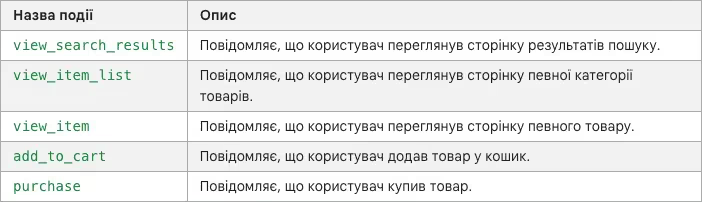
Параметри події – це об’єкт JavaScript із даними про відстежувану подію. Цей об’єкт обов’язково має містити параметр items, для якого вказано принаймні один об’єкт item. Параметр item містить дані про товар або послугу, з якими взаємодіяв користувач. В об’єкті також може бути необов’язковий параметр value із загальною вартістю товарів або послуг.
Список типів бізнесу можна переглянути за посиланням.
Як встановити dataLayer на сайт?
Для відстеження подій розробник має додати наступні фрагменти коду на відповідні сторінки сайту:
1. Подія перегляду сторінки результатів пошуку (view_search_results):
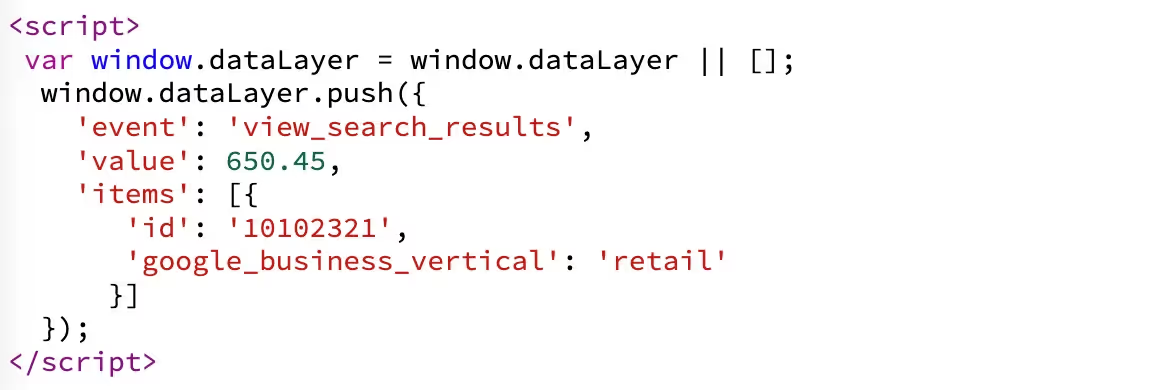
2. Подія перегляду сторінки категорії товарів (view_item_list):
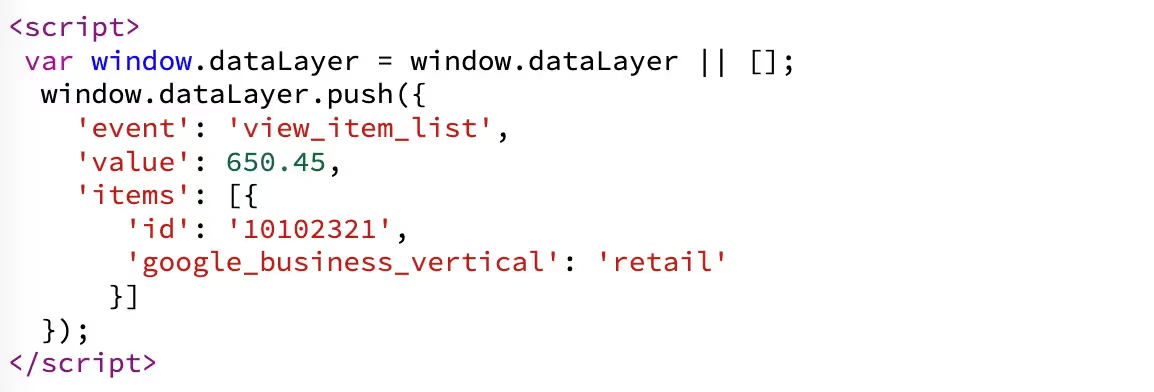
3. Подія перегляду сторінки продукту (view_item):
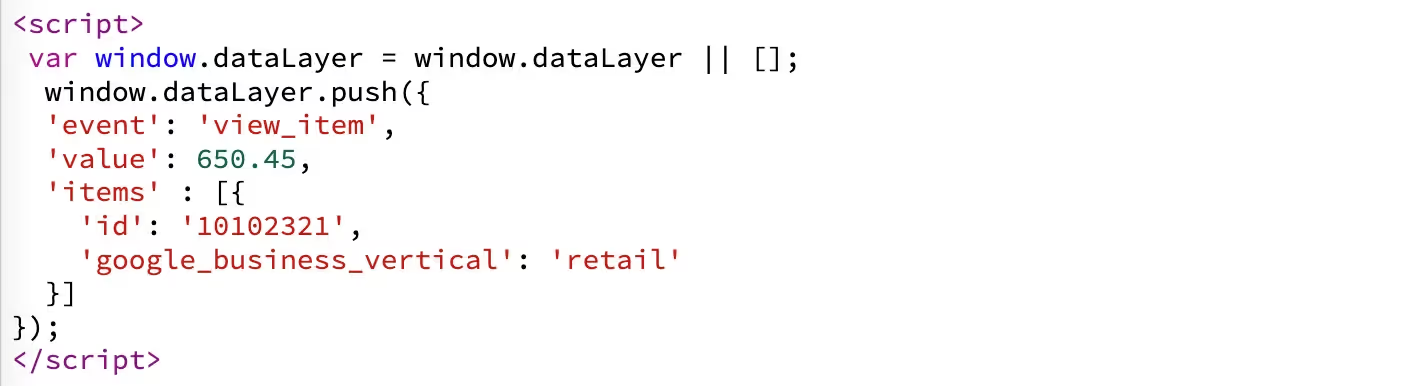
4. Подія додавання товару в кошик (add_to_cart):
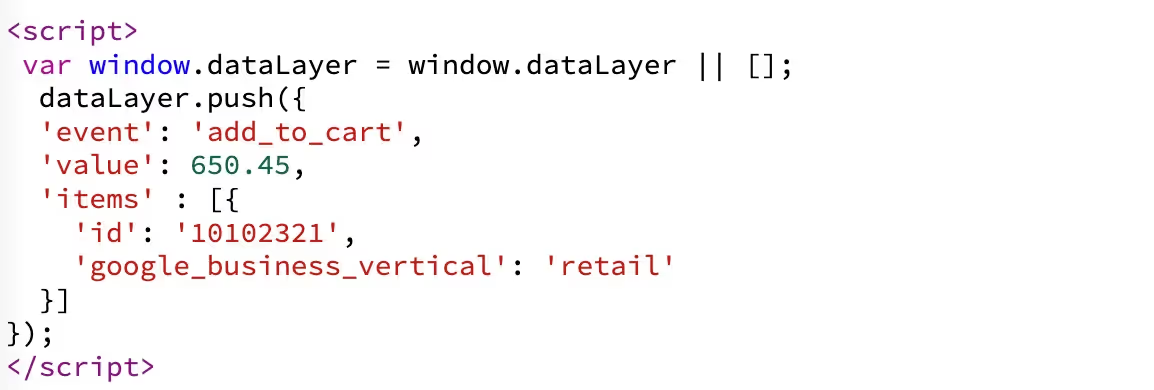
5. Подія покупки (purchase):

Важливо для події purchase:
- Код має спрацьовувати один раз.
- Якщо покупка здійснена через онлайн оплату, після успішної оплати потрібно направити на сторінку підтвердження що ваша заявка успішно оформлена.
Як встановити тег в GTM?
Перед створенням тегу, потрібно налаштувати змінні items і value для додавання їх на рівні тегу, для цього в акаунті Google Tag Manager:
1. Виберіть «Змінні»;
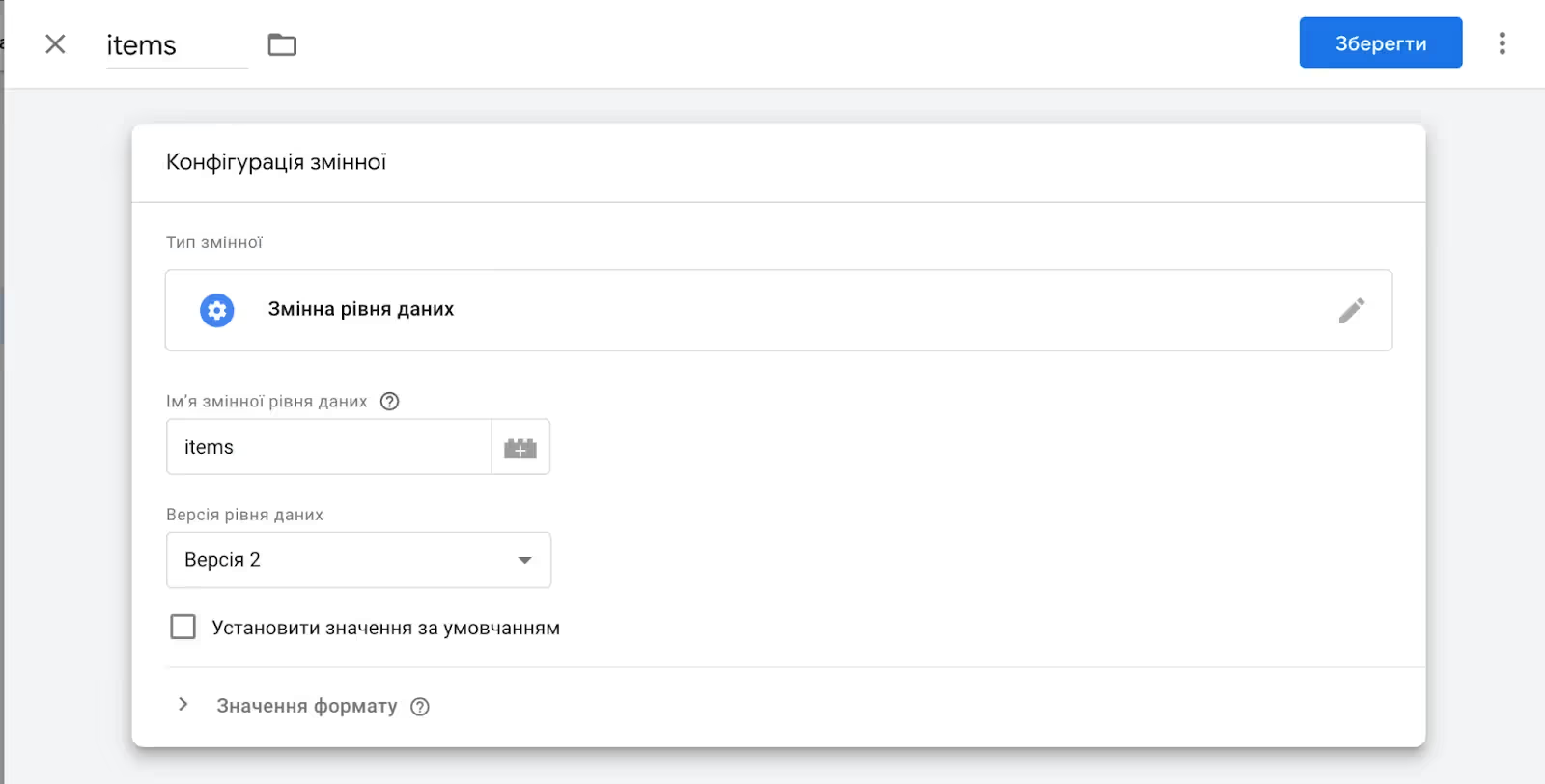
2. «Спеціальні змінні»;

3. Натискайте «Створити».
Налаштовуємо Тег зв’язування конверсій.
Для цього в розділі «Теги», в правому куті натисніть створити, а в блоці конфігурація тегу, оберіть Google ads і «Зв'язування конверсій». Для блоку «Тригери» оберіть всі сторінки, далі «Зберегти».
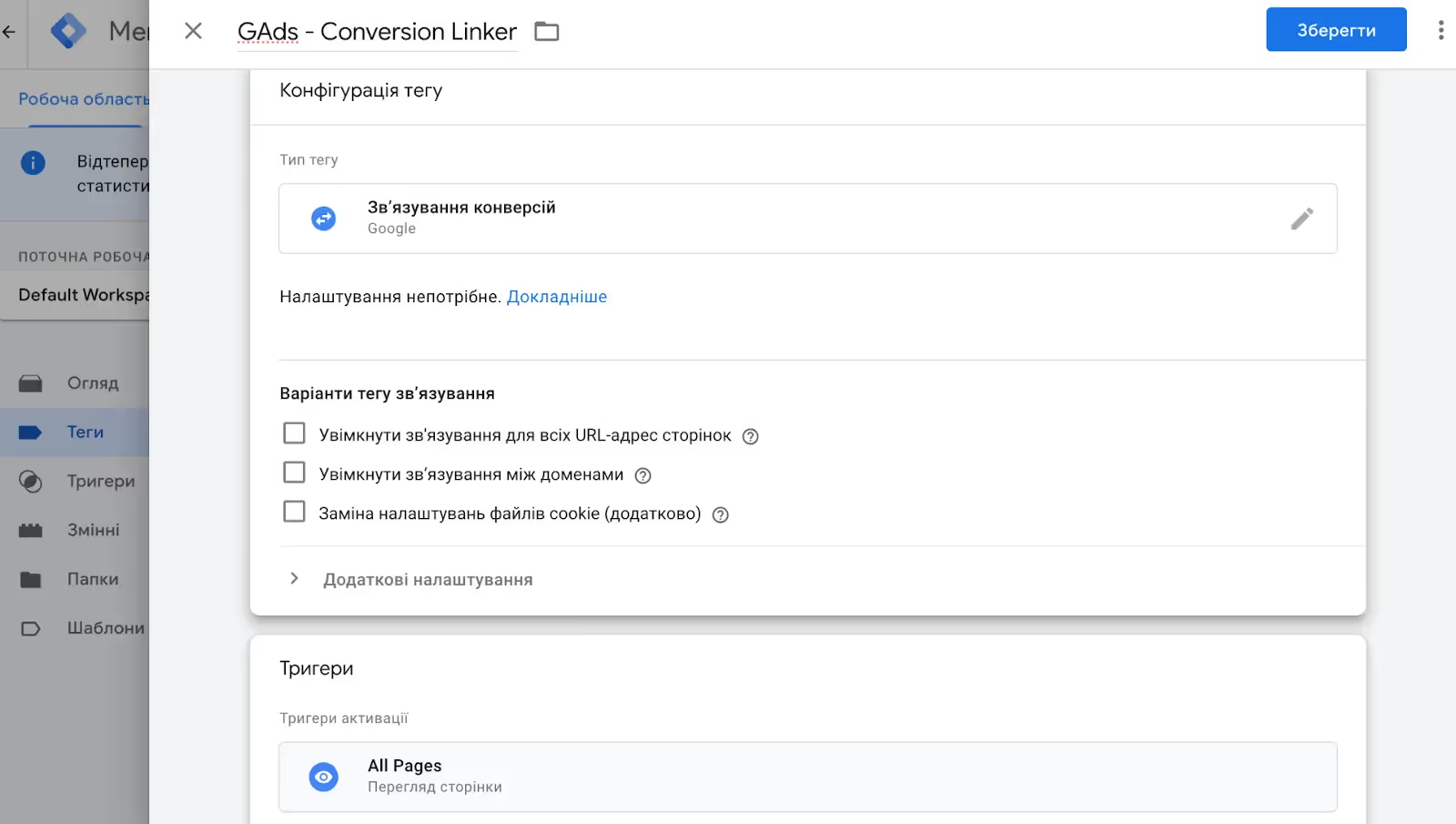
Потім переходимо до створення «Ремаркетинг Google tag», Для цього в розділі «Теги», в правому куті натисніть «Створити», та в блоці конфігурація тегу, оберіть «Ремаркетинг Google ads».
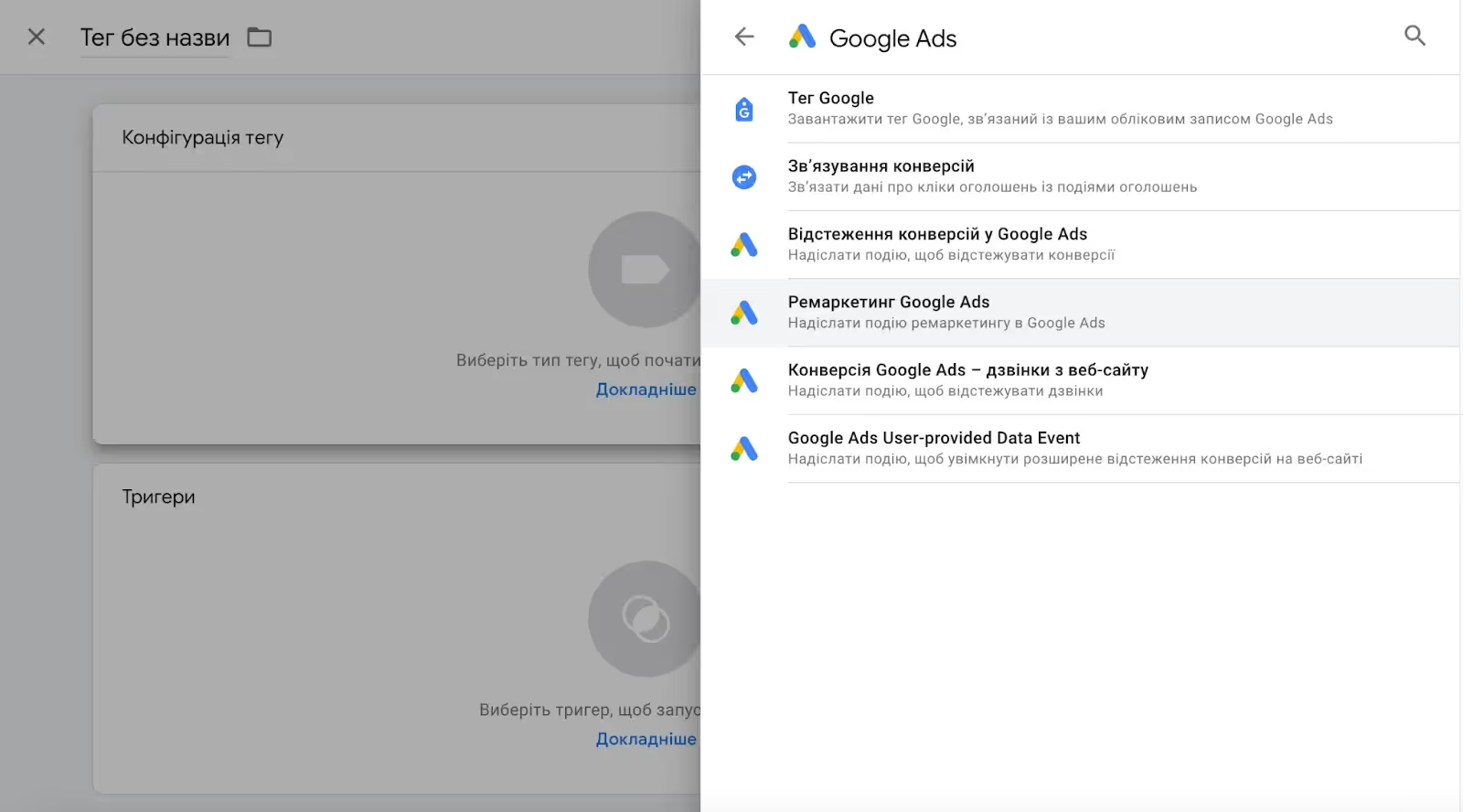
.avif)
В полі «Ідентифікатор конверсії» додаємо код конверсії з рекламного кабінету Google Ads, для цього слід перейти в розділ «Менеджер аудиторій» — «Ваші джерела даних». Якщо це новий акаунт, замість кнопки «Подробиці» побачите «Налаштування тегу». Натискайте і переходьте далі.
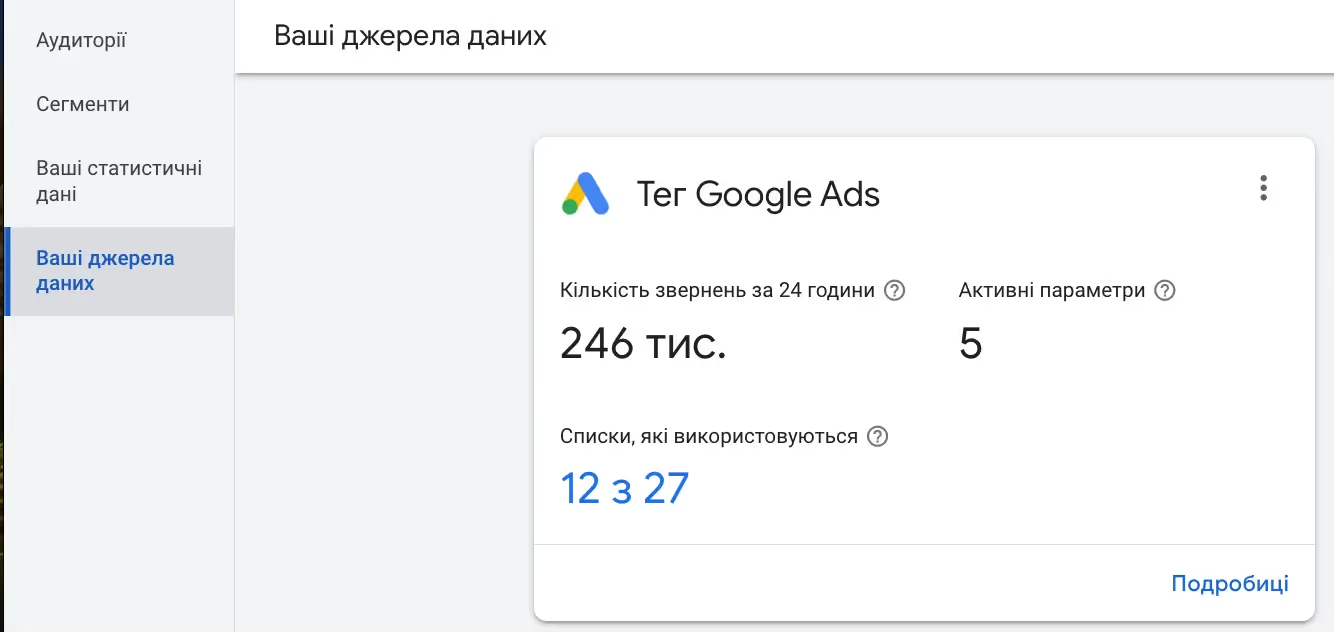
У розділі «Налаштування тегу» обираємо налаштування через менеджер тегу. Копіюємо код та переносимо в поле «Ідентифікатор конверсії», що у GTM.
.avif)
Ставимо галочку навпроти Send dynamic remarketing event data.
.avif)
Додайте у поле Event Name стандартну зміну Event. Якщо ви її не бачите, увімкніть її через налаштування у правому верхньому куті екрана в розділі «Вбудовані змінні».
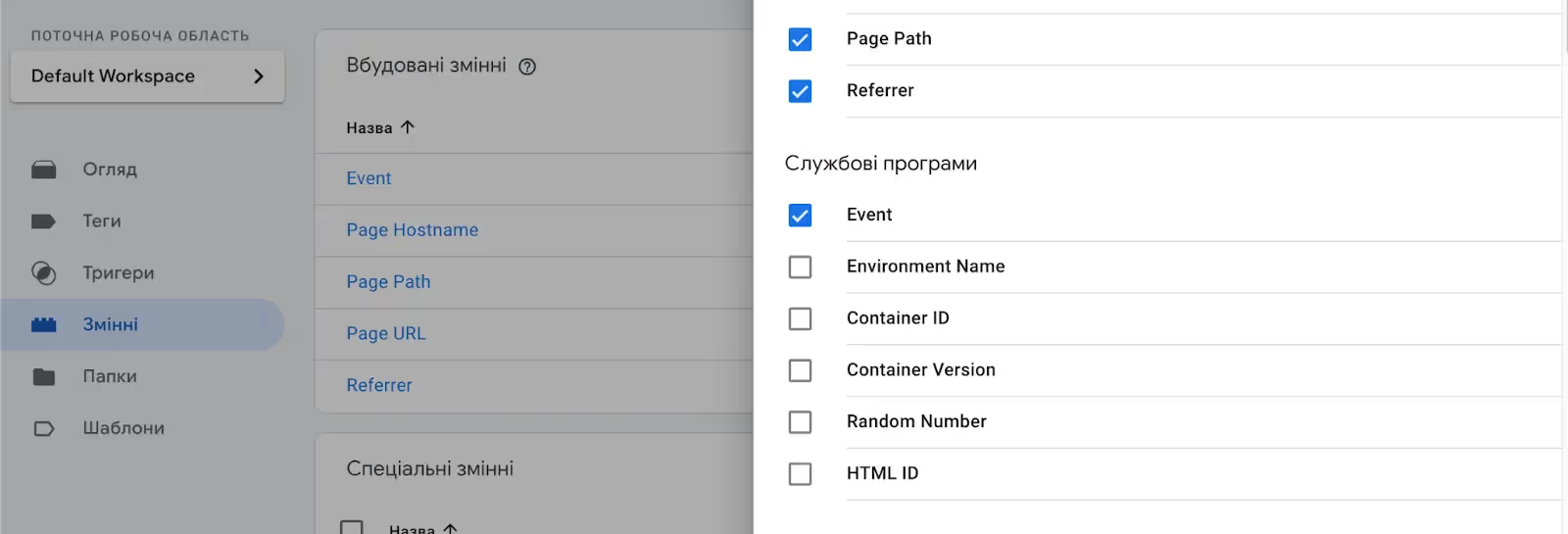
В поле Event Value додайте змінну value. В поле Елементи події — зміну items які раніше ми створювали. Все інше залишаємо без змін та переходимо до створення тригера.
Наступним кроком буде створення тригера активації тегу. Для цього обираємо «Створити тригер», далі «Спеціальна подія». Для того, щоб передати назви всіх події через знак “|” поставте галочку «Використовувати відповідність регулярного виразу».
- view_search_results
- view_item_list
- view_item
- add_to_cart
- purchase
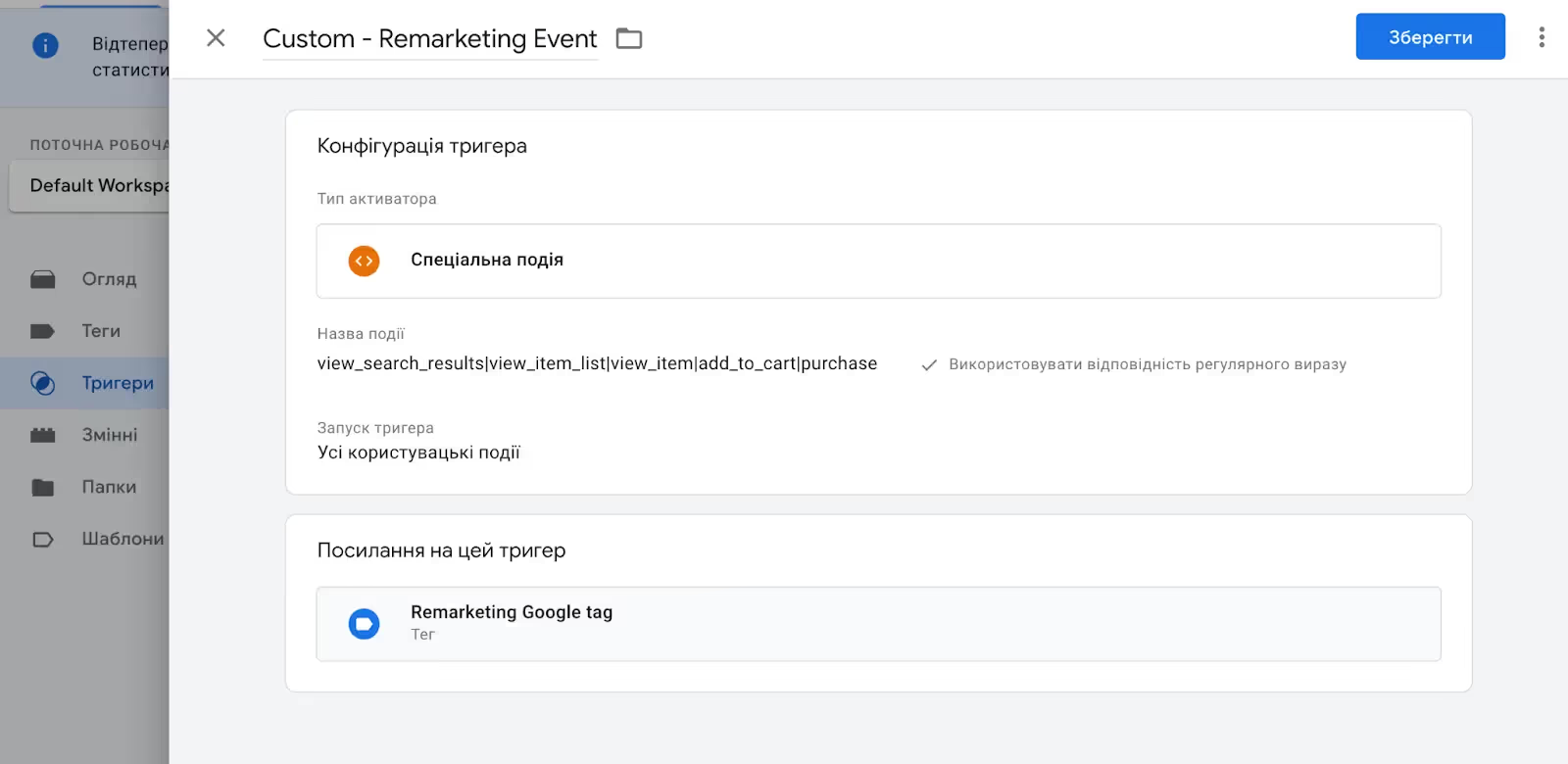
Наступний крок — перевірка коректності налаштування всіх подій. Для цього потрібно скористатись розширенням Google Tag Assistant Legacy. Або це можна зробити за допомогою попереднього перегляду в GTM.
На прикладі розглянемо коректність роботи для view_item:
Для цього переходимо на карточку товару та відкриваємо Tag Assistant і обираємо тег ремаркетингу, в розділі Remarketing Validation, в полі FEED ID додаємо інформацію по ID товару згідно з даними у фіді, та клікаємо на Requests.
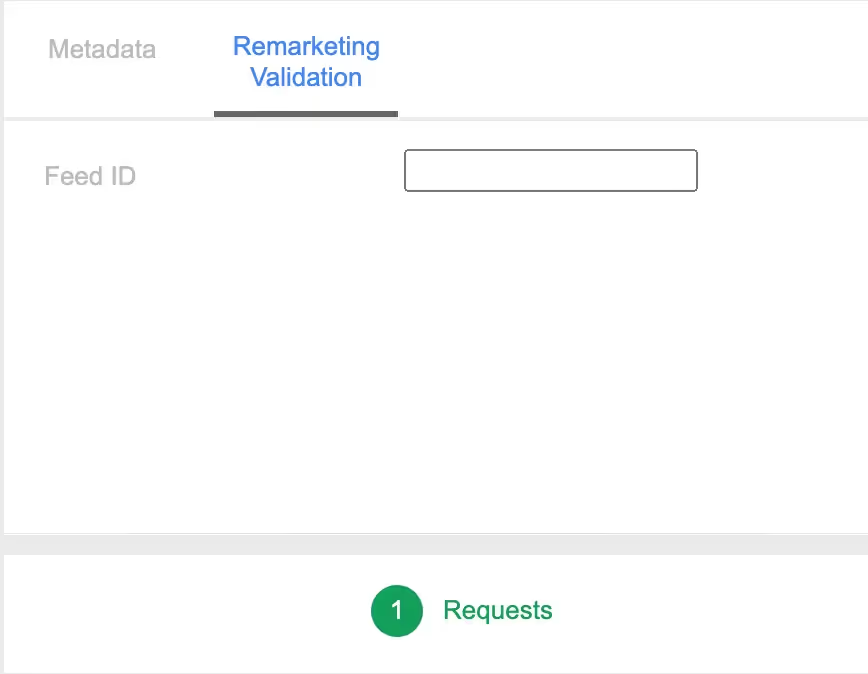
Має вийти така комбінація для перегляду товару:
.avif)
Такі дії потрібно зробити для всіх інших подій, щоб переконатись їхній коректній роботі. Після цього можна починати створювати аудиторію та запускати кампанію.
Як створити аудиторію в Google Ads?
Перш ніж запустити кампанію вам потрібно створити списки аудиторій на які будемо націлювати динамічні оголошення. За умовчанням Google Ads автоматично створює сегменти користувачів, які вже взаємодіяли з вашими оголошеннями.
Важливо: тривалість цієї аудиторії = 30 днів.
Якщо такі сегменти підходять, їх можна обрати для запуску кампаній, або додавати нові сегменти вручну якщо в цьому є потреба.
Приклад автоматично створених сегментів:
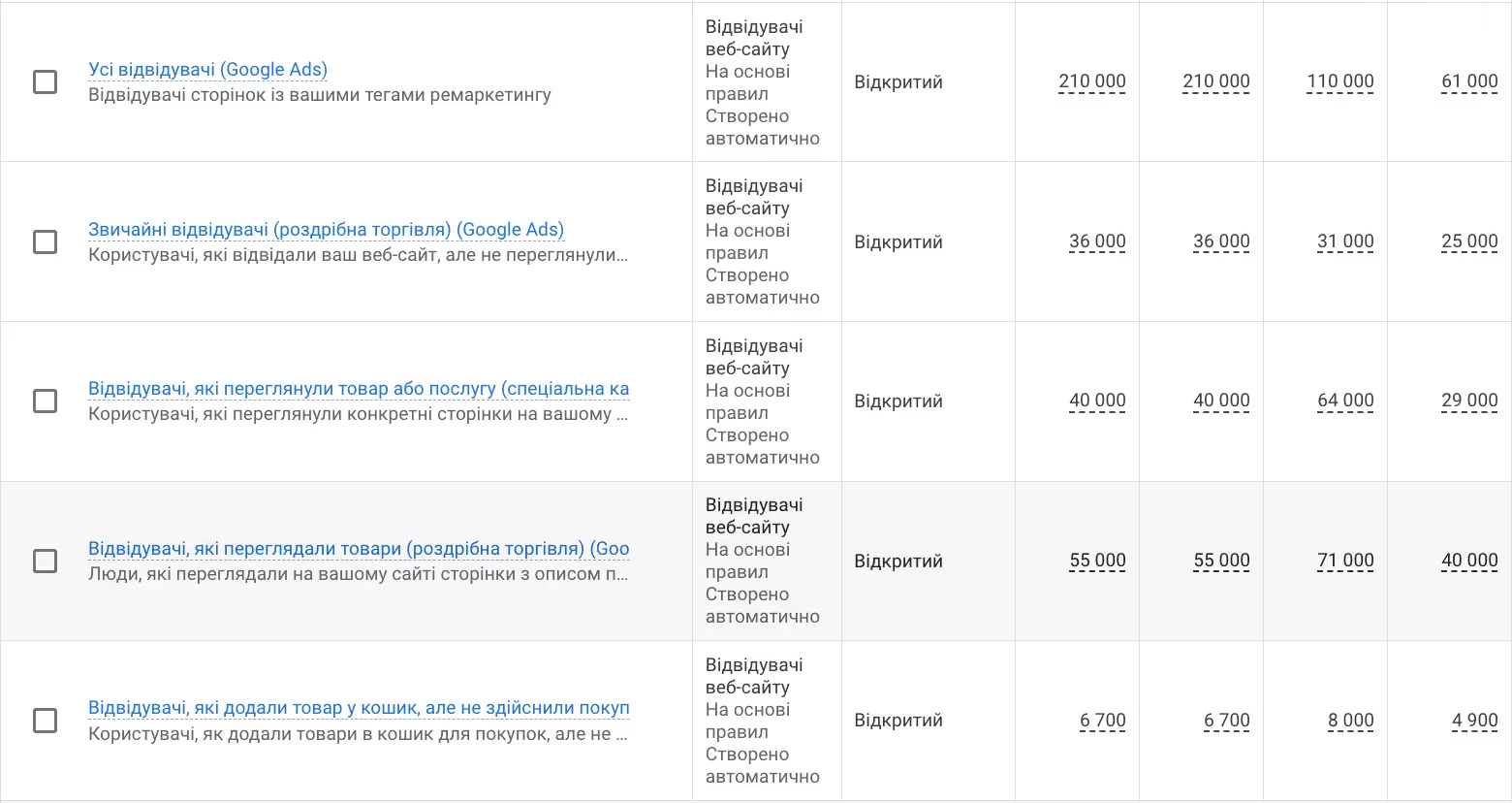
І це лише початок, адже ці групи можна ділити ще на кілька підгруп. Зокрема можна розділити користувачів, що вже завершували конверсію на вашому сайті на тих, хто надає перевагу дорожчим речам, і тим, хто краще реагує на вигідні пропозиції.
Вузьконацілені списки ремаркетинг гугл дозволяють використати інвестиції найкращим чином, спрямовуючи рекламу в найприбутковіші місця.
Як створити власні сегменти аудиторії
Крок перший: У Google Ads перейдіть в розділ «Інструменти», «Менеджер аудиторій», далі натисніть +, у випадному мені обираємо «Вебвідувачі веб-сайту» та переходимо до налаштування аудиторії.
.avif)
.avif)
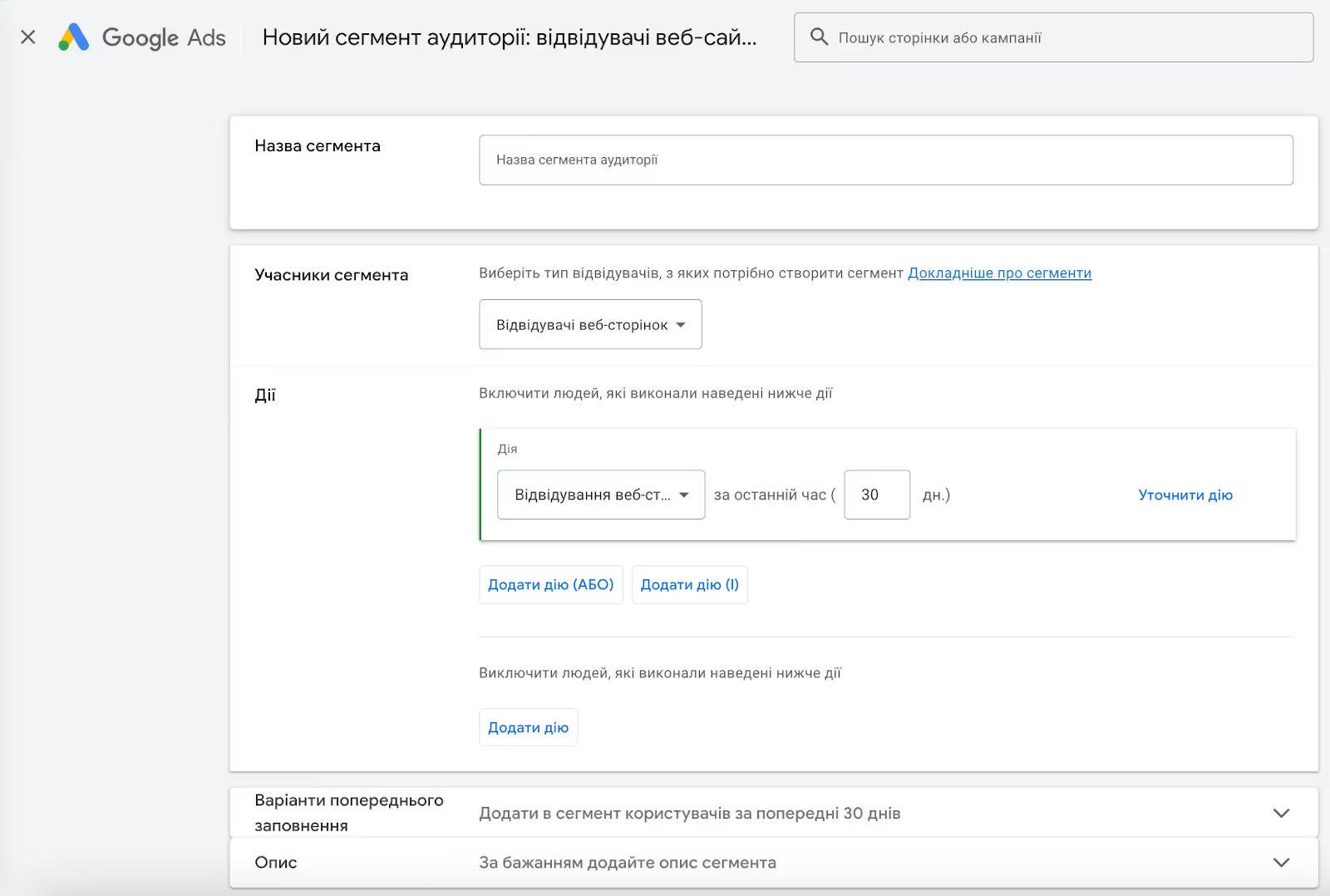
Налаштувавши всі потрібні сегменти аудиторій ви готові налаштувати свою кампанію динамічного ремаркетингу Google Ads.
Налаштування кампанії динамічного ремаркетингу
Щоб налаштувати динамічний ремаркетинг у Google Ads, крок за кроком виконайте цей посібник:
1. Увійдіть у свій обліковий запис Google Ads та натисніть +, зліва вгорі або перейдіть на вкладку «Кампанії»
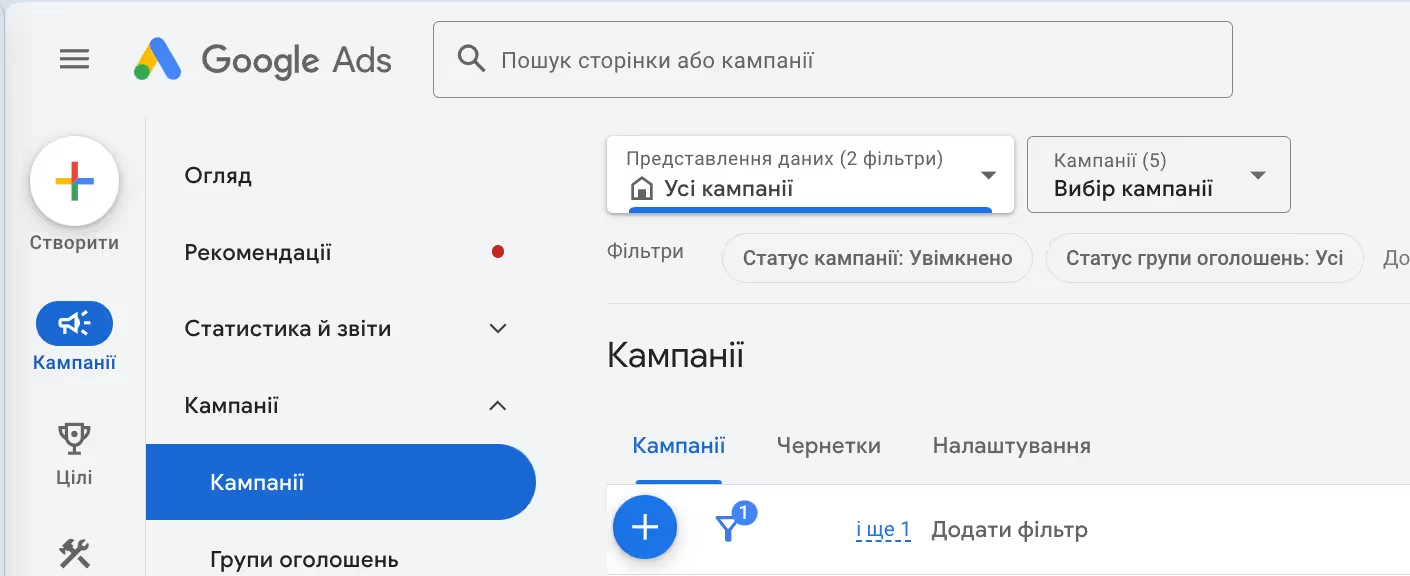
2. Виберіть свою ціль. Наприклад, тут ми вибрали «Продажі».
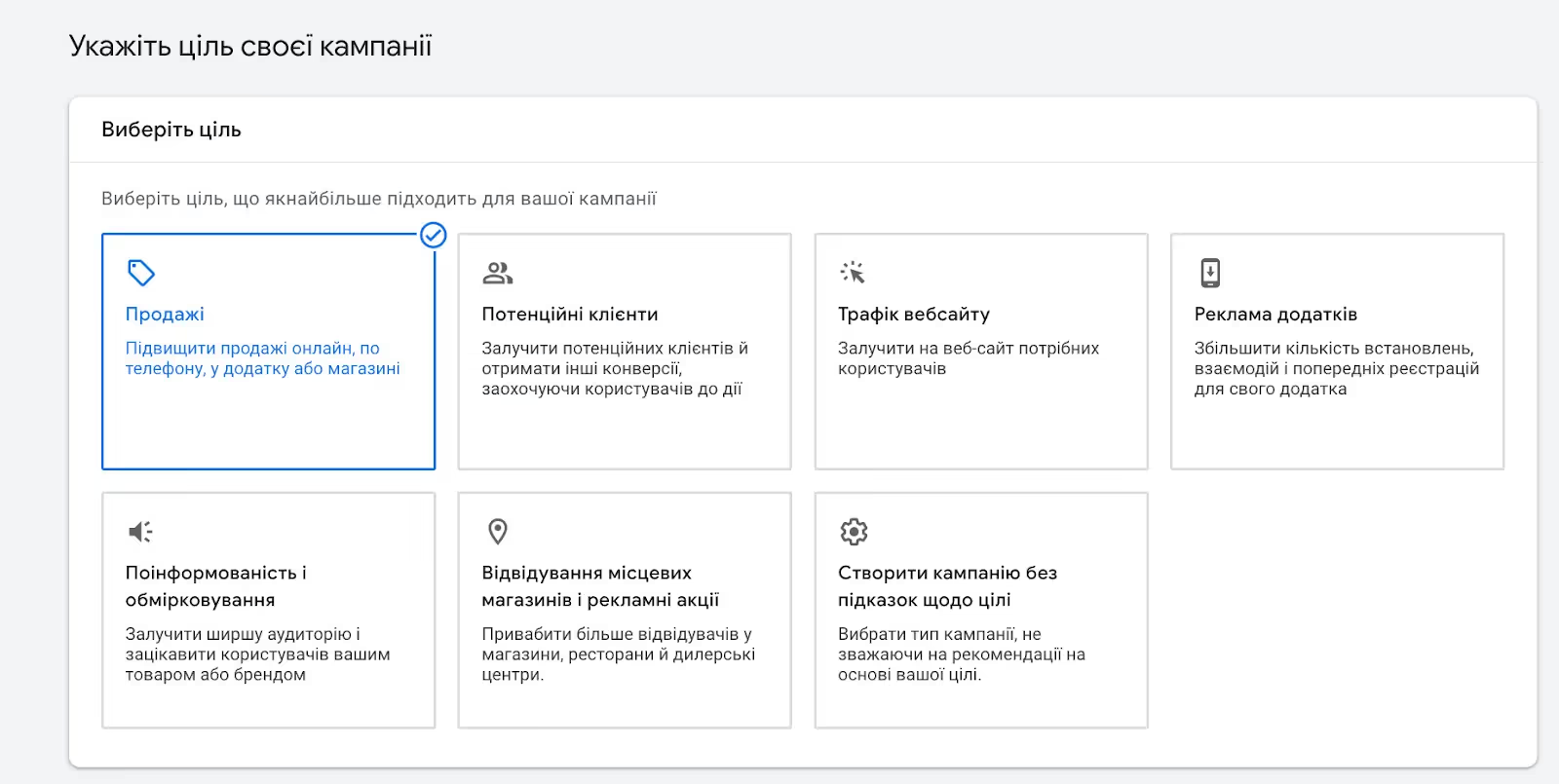
3. Оберіть цілі конверсії під які буде оптимізуватись кампанія, тут також можуть бути інші цілі, наприклад: «дзвінки», якщо для вас це також важливо.
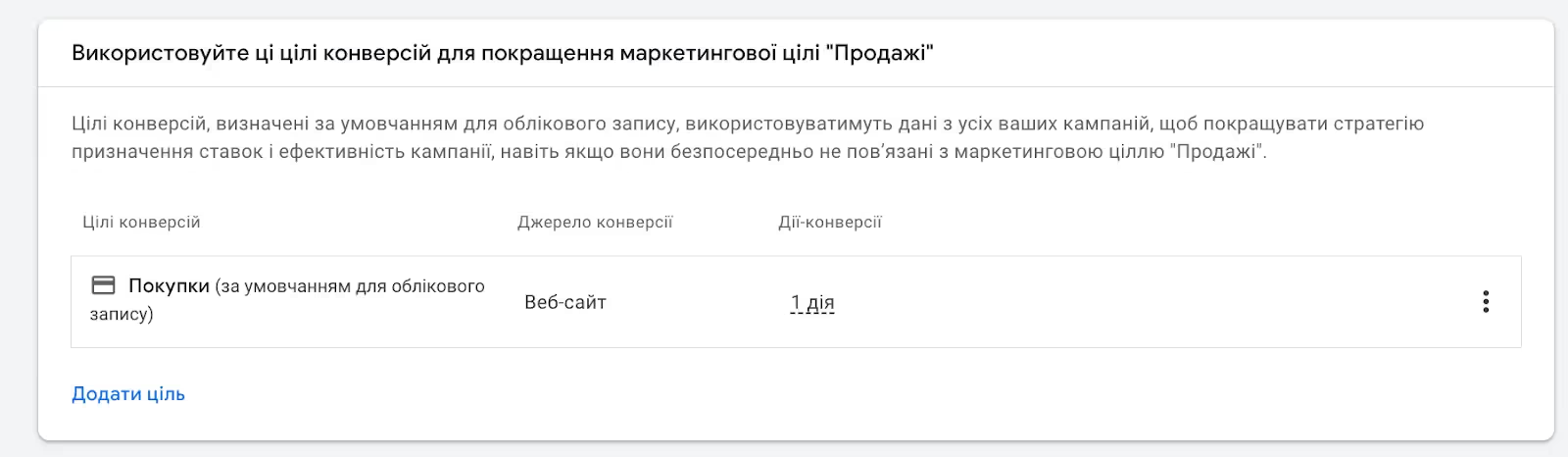
4. Виберіть тип кампанії «Медійна реклама».

5. Введіть свою URL-адресу (це також можна зробити при налаштуванні оголошення) і введіть назву кампанії, потім «Продовжити».
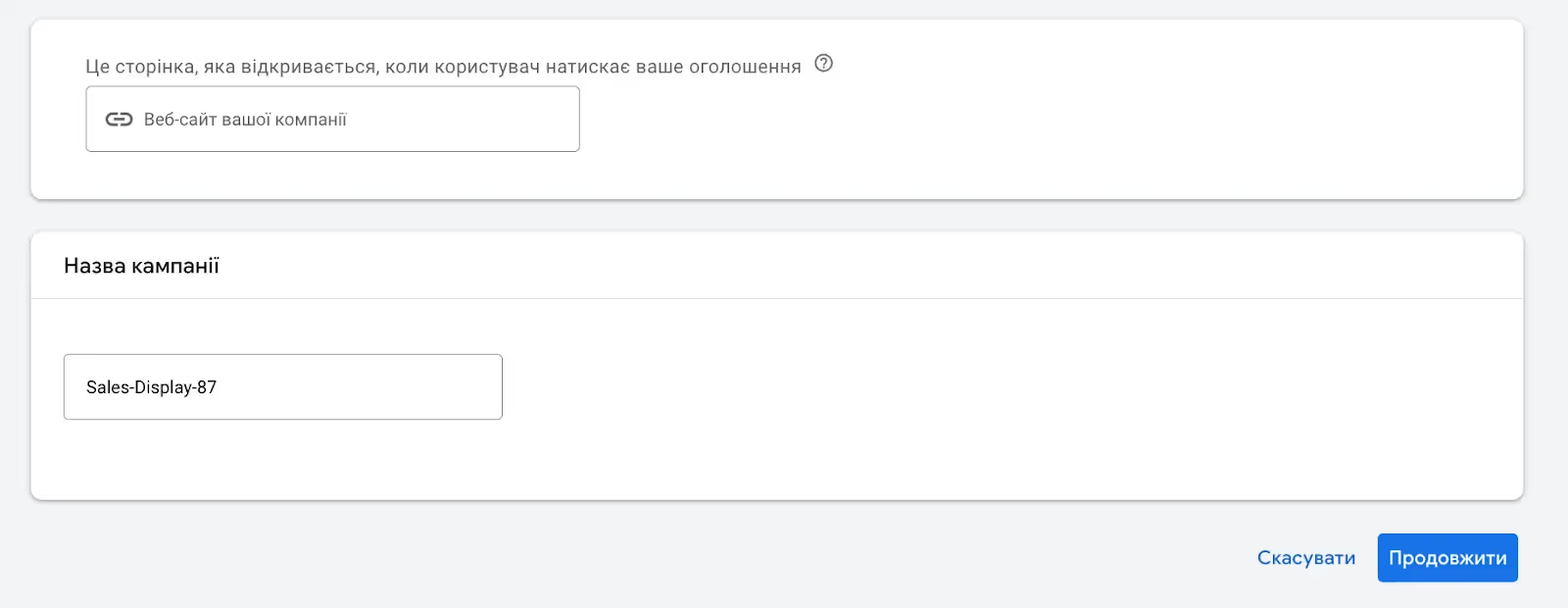
6. У налаштуваннях кампанії обираємо: країну для показу реклами, мову та розгортаємо розділ «інші налаштування». Обираємо «Динамічні оголошення», а потім ставимо прапорець біля «Використовувати фід динамічних оголошень для персоналізованої реклами». На цьому кроці вам потрібно вибрати Фід та натиснути «Далі».
.avif)
7. В розділі «Бюджет і призначення ставок» встановлюємо запланований бюджет та обираємо потрібну стратегію. У нашому випадку ми обрали максимум конверсій, щоб кампанія сама навчалась без додаткових обмежень.

8. Переходимо в наступний розділ «Націлювання», та обираємо сегменти які ми раніше створювали.
.avif)
Важливо: Нижче в блоці «Оптимізоване націлювання» потрібно забрати галочку біля «Використовуйте оптимізоване націлювання» оскільки Google буде знаходити користувачів поза вашими критеріями націлювання, а це вже не та мета для якої ми створюємо дану кампанію. Тиснемо далі та переходимо до створення оголошення.
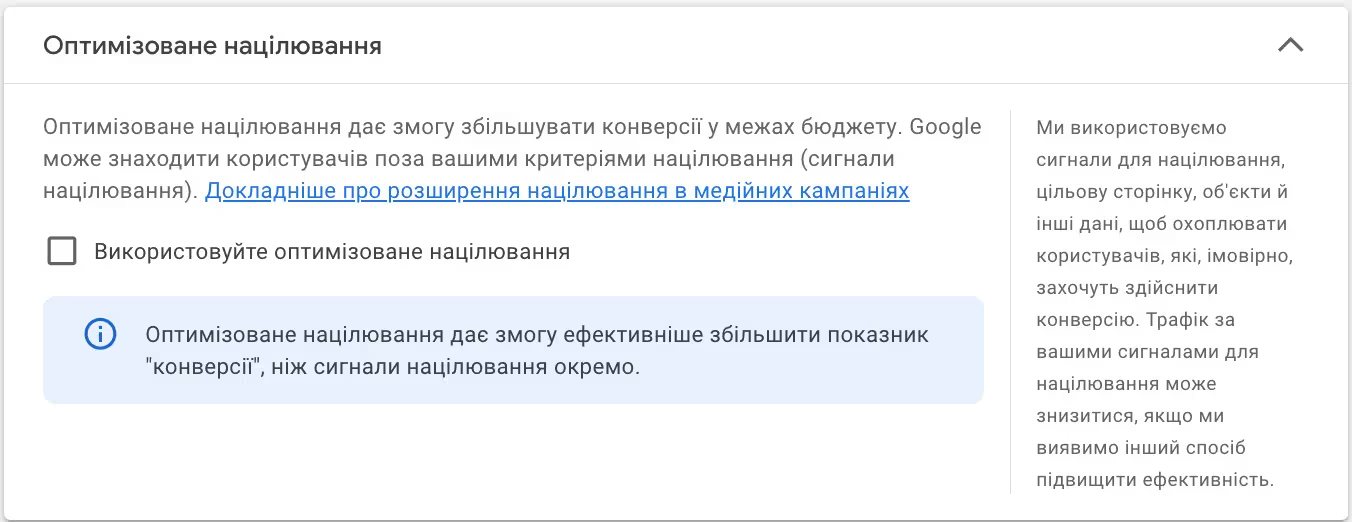
9. Останній крок — створення оголошення. Для цього додайте Url, декілька заголовків, описів та адаптивні зображення або відео якщо воно у вас є. Натискаємо «створити кампанію».
Як змінюється оголошення залежно від дій на сайті користувача
Як приклад візьмемо події на основі яких ми будемо збирати списки аудиторій:
view_search_results — Повідомляє, що користувач переглянув сторінку результатів пошуку.
view_item_list — Повідомляє, що користувач переглянув сторінку певної категорії товарів.
view_item — Повідомляє, що користувач переглянув сторінку певного товару.
add_to_cart — Повідомляє, що користувач додав товар у кошик.
purchase — Повідомляє, що користувач купив товар.
- Для 1 аудиторії ми можемо показувати результат видачі після пошуку користувачем на сайті певного товару, наприклад користувач вводив запит купити футболку Adidas та отримав сторінку товарів з 20 різних футболок, після того, як він покинув сторінку та протягом певного часу переходив на інші партнерські ресурси Google. Ці футболки будуть показуватись в динамічному форматі, та можуть відрізнятись між собою на різних сайтах.
- Для 2 аудиторії, майже так само, як і в першому випадку, але цього разу користувач буде бачити товари певної категорії, які відвідував на сайті.
- Для 3 аудиторії, якщо користувач переглянув один товар, то цей товар він буде бачити на інших ресурсах. Якщо таких товарів було декілька, тоді вони будуть об'єднанні та показуватись разом, залежно від місць розміщення.
- Для 4 аудиторії користувач буде бачити всі товари або товар який він раніше додав в кошик. Важливо: для таких аудиторій виключати користувачів, що вже зробили покупку, бо вони здійснили головну мету. Натомість після завершення покупки такому користувачеві варто показувати оголошення з товарами, які доповнюють куплений продукт (крос-продажі) або з новими продуктами та акціями, що можуть бути цікавими на основі його попередніх покупок.
Висновки
Втраченого клієнта можна повернути, якщо розуміти, які для цього інструменти підходять найкраще. Рекламні кампанії з динамічним ремаркетингом підходять для бізнесу, з великою кількістю трафіку та товарами, щоб повернути на сайт та закінчити покупку, тим самим підвищити % конверсії сайту та збільшити дохід.
Налаштування процесів динамічного ремаркетингу потребує вивчення різних процесів, проте рентабельність цього інструменту визначають більшість маркетологів.
ТАКОЖ НА ЦЮ ТЕМУ:
- Чому Google блокує акаунти рекламодавців? Найпоширеніші причини для Google Ads та Google Merchant
- Як безкоштовно потрапити у Google Shopping: покроковий гайд по Free Listings
- Як швидко розрахувати бюджет на рекламу в Google
- Реклама в Google Maps: види, налаштування та вартість
- Розвиток блогу та PPC: як компенсувати вплив сезонності на трафік
Також на цю тему:
на розсилку






%20(1).avif)

.jpeg)









.avif)



















